如何純凈安裝win10系統?uefi模式下純凈安裝win10系統圖文教程
發布之后,win10就開始成為用戶關注的焦點,畢竟是最新的系統,很多人都打算給電腦裝win10系統,一般最推薦的方法是純凈安裝win10系統,也就是格盤全新安裝win10系統,那么要如何純凈安裝win10系統呢?win10純凈安裝需要格盤,需要用U盤或nt6安裝工具,由于多數電腦支持uefi,下面小編跟大家分享uefi模式下純凈安裝win10系統教程。
安裝說明:
由于絕大多數新型電腦都支持uefi啟動,本文介紹的是使用微軟官方鏡像制作的win10 uefi啟動盤純凈安裝方法,下載的鏡像需要是x64版的64位系統,這邊以win10 1703 x64最新版為例
一、安裝準備:
1、支持uefi模式的電腦,8G容量U盤
2、64位系統鏡像下載:
win10正式版原版系統下載 非ghost 32位
win10正式版原版系統下載 非ghost 64位
3、uefi啟動盤:
win10 uefi啟動u盤制作方法
4、激活工具:
win10系統激活工具下載
二、啟動設置:
電腦設置UEFI啟動的方法
U盤裝系統啟動熱鍵大全
如果你的BIOS里有這些選項請設置如下:
Secure Boot 設置為Disabled【禁用啟動安全檢查,這個最重要】
OS Optimized設置為Others或Disabled【系統類型設置】
CSM(Compatibility Support Module) Support設置為Yes或Enabled
UEFI/Legacy Boot選項選擇成Both
UEFI/Legacy Boot Priority選擇成UEFI First
三、win10純凈安裝步驟如下
1、制作好win10 uefi啟動U盤之后,新主板默認都支持uefi啟動,插入U盤啟動電腦后按F12或F11或Esc等快捷鍵彈出啟動菜單,選擇識別到的U盤項,如果有uefi選項,要選擇帶有UEFI前綴的U盤啟動項,回車;
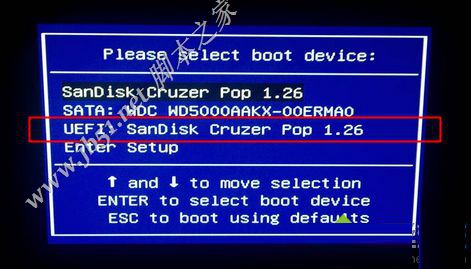
2、啟動安裝程序后進入這個界面,選擇安裝語言、時間格式、鍵盤輸入法,點擊下一步;
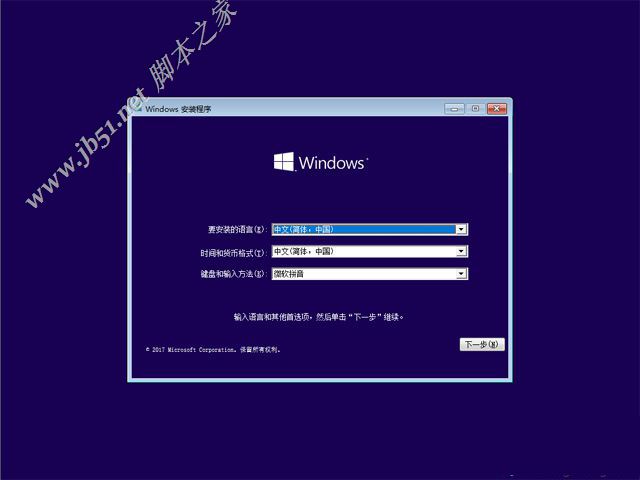
3、轉到這個界面,直接點擊【現在安裝】;
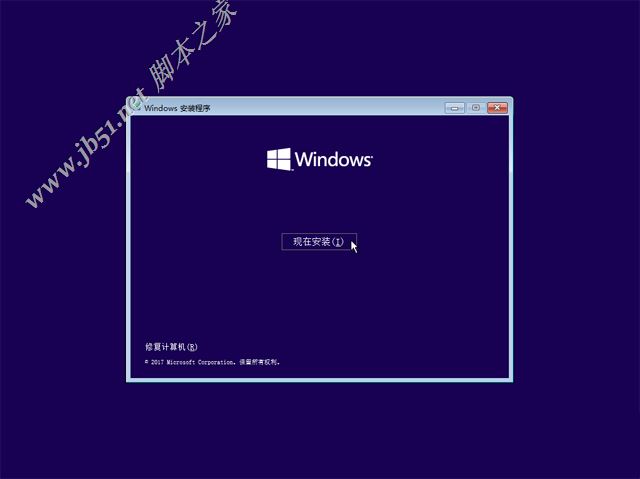
4、在這邊輸入密鑰,沒有密鑰直接點擊【我沒有產品密鑰】;

5、如果是Multiple版本,包含有2個版本,pro是專業版,home是家庭版,選擇之后,點擊下一步;
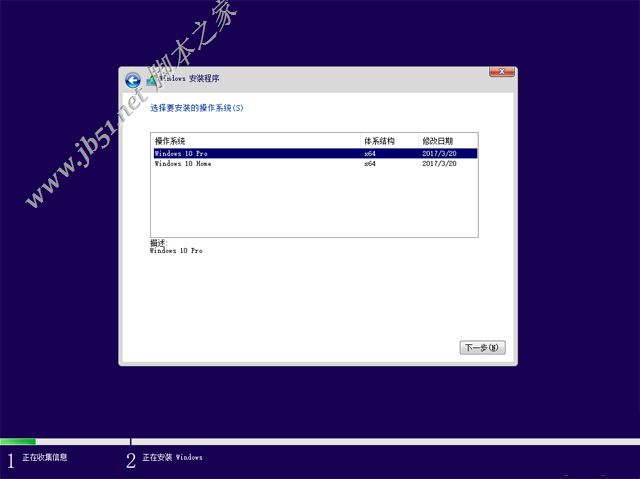
6、勾選【我接受許可條款】,點擊下一步;
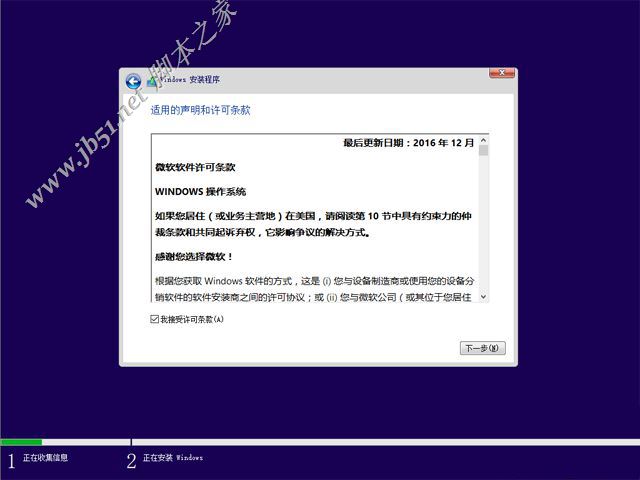
7、執行的安裝類型,要選擇【自定義:僅安裝Windows(高級)】,才能純凈安裝;
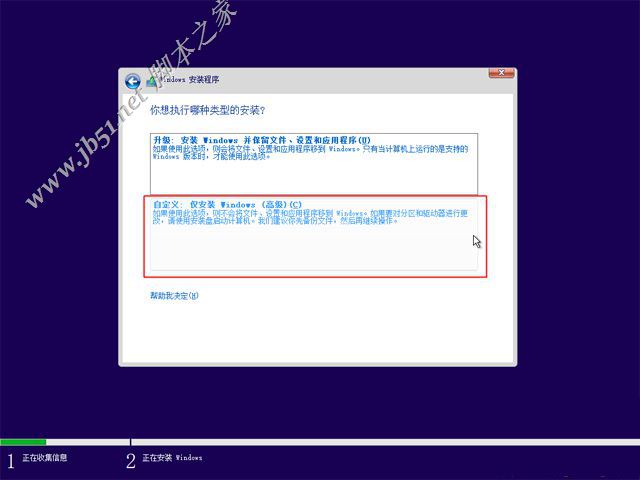
8、進入到分區界面,如果之前有系統,要先備份好數據,格式化系統所在的分區,執行第12步,如果要重新分區,要先刪除所有分區,只剩下一個未分配的空間,選擇未分配的空間,點擊【新建】;
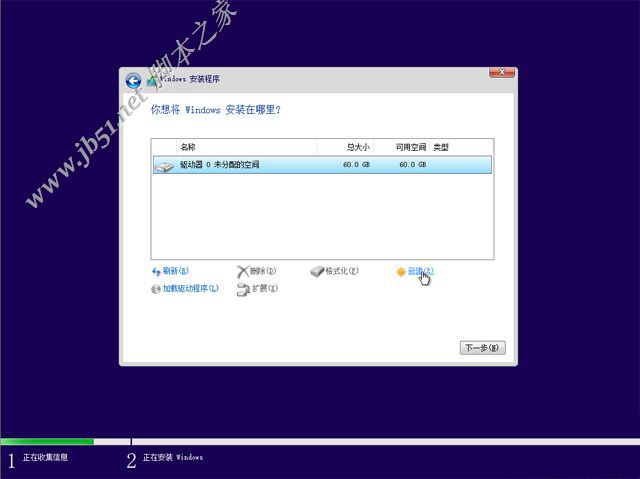
9、輸入要建立的分區大小,如果固態硬盤容量小,大小直接默認,點擊應用,建立一個分區,如果要2個以上分區,就自行設置大小,win10至少50G以上C盤空間,1G=1024MB,點擊應用;
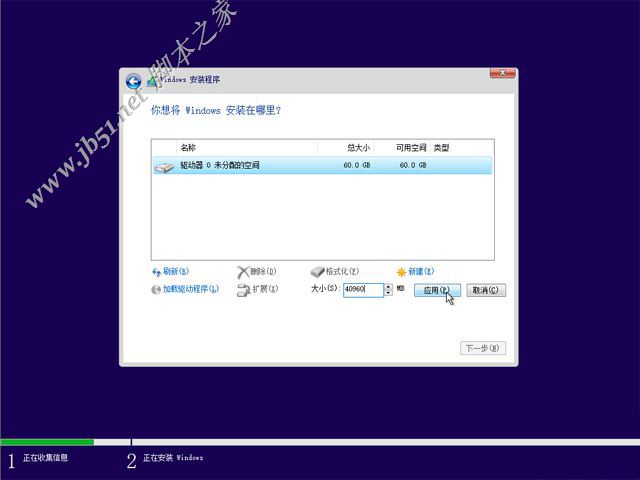
10、彈出提示框,提示會建立額外分區,直接點擊確定;
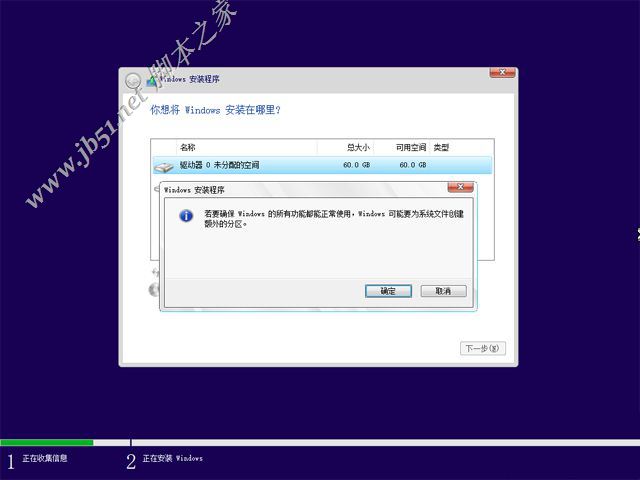
11、這邊就建立了一個主分區,以及其他的額外分區,uefi模式下會有MSR保留分區,gpt分區表都會這樣,選擇主分區,點擊格式化,然后按同樣的步驟,新建其他的分區;
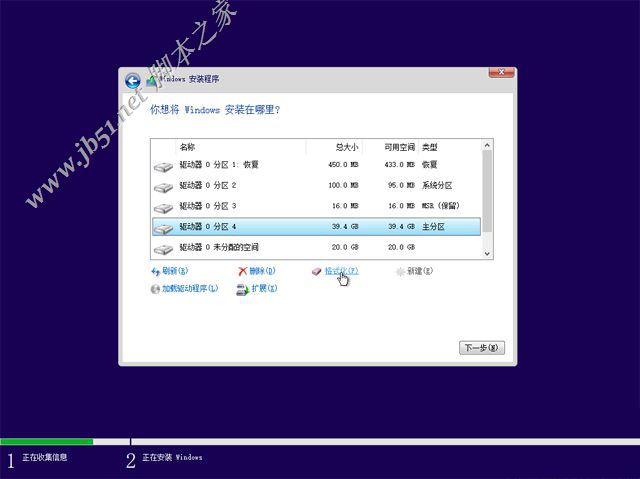
12、完成分區之后,選擇系統安裝位置,一般是第一個主分區,比如圖中的分區4,下一步;
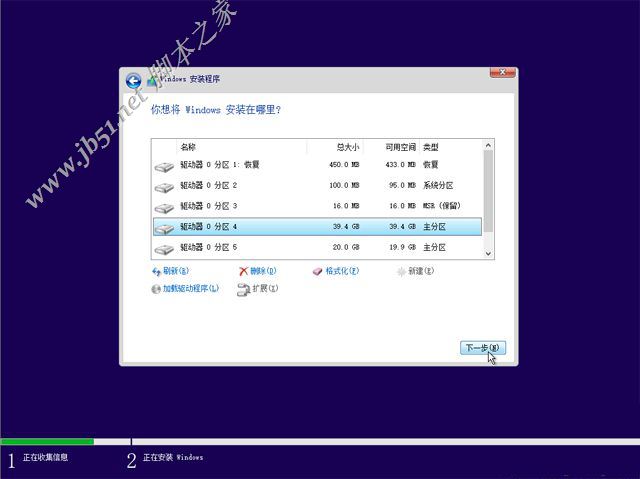
13、進入到這個界面,執行win10系統文件、功能組件安裝過程,需等待幾分鐘;
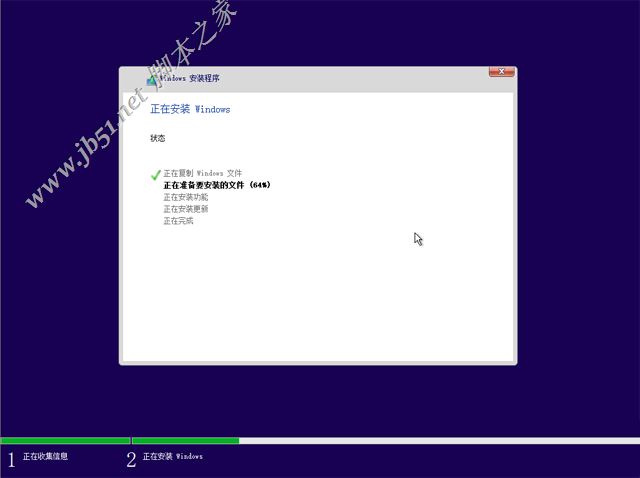
14、上一步完成后會重啟電腦,進入這個界面,正在準備設備;
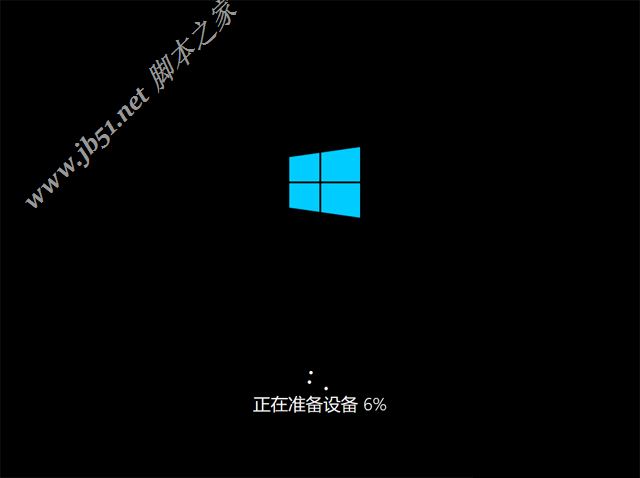
15、設備準備完成后,重啟進入這個界面,準備就緒時間比較長;
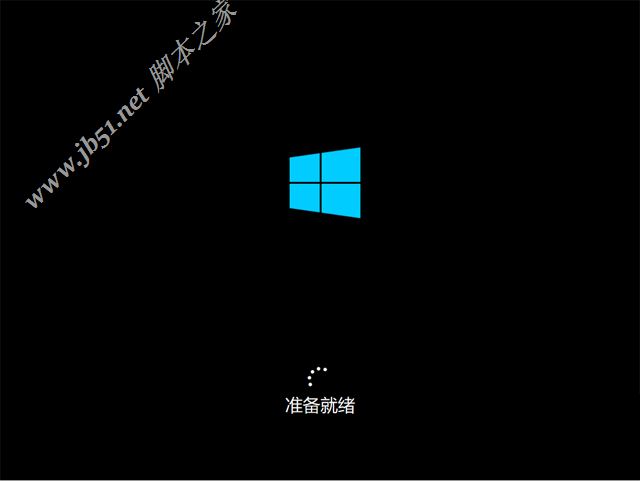
16、安裝完成后,進入小娜幫助向導,這是1703新版設置界面,提示你進行系統設置;
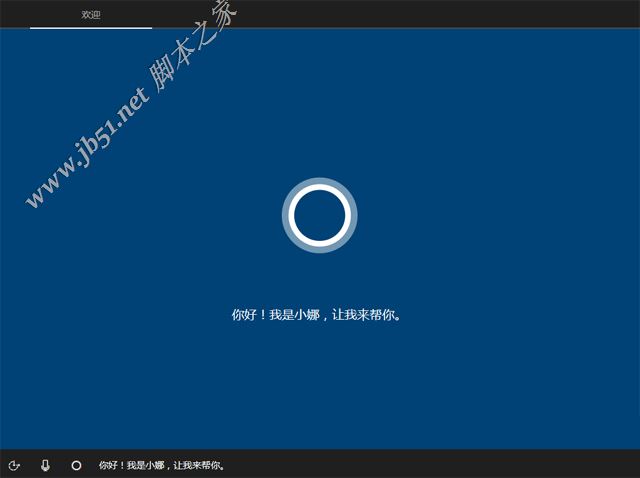
17、到創建帳戶界面,【創建帳戶】是建立微軟Microsoft帳戶,【脫機帳戶】是建立本地帳戶,這邊選擇建立脫機帳戶;
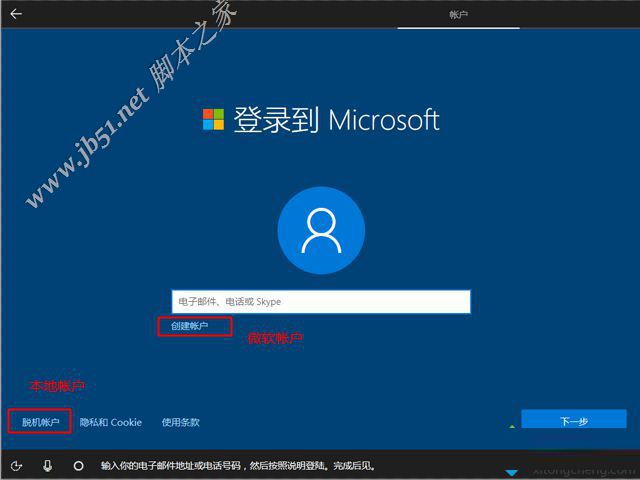
18、設置帳戶密碼,如果不想設置,直接放空,下一步;
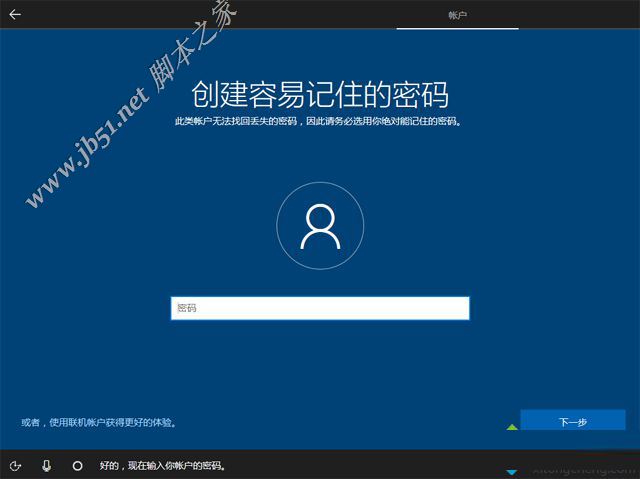
19、之后就進入到win10全新的界面,安裝完成,沒有激活的可以用激活工具來激活。

以上就是win10純凈安裝教程,格盤安裝不保留原來系統的文件,做到純凈的效果,大家可以按照上面的方法來純凈安裝win10系統。
相關文章:
1. Win10 21H1專業版怎么禁止安裝軟件?2. win10系統下怎么查看directx版本3. audiodg.exe是什么進程?Win10系統下audiodg.exe占cpu大怎么辦?4. 如何正確使用win10版 “畫圖3D”5. win10搜狗輸入法開啟語音輸入文字的方法6. win10安裝ubuntu速度慢應對步驟分享7. Win10任務欄沒有開始菜單怎么辦?Win10任務欄沒有開始菜單的解決方法8. Win11/Win10 上提供“試用”按鈕 微軟計劃用“OneOutlook”替代原生“Mail”應用9. Win10系統360瀏覽器搜索引擎被劫持解決方法 10. Win10自帶系統怎么清理電腦緩存和垃圾?Win10自動清理緩存教程
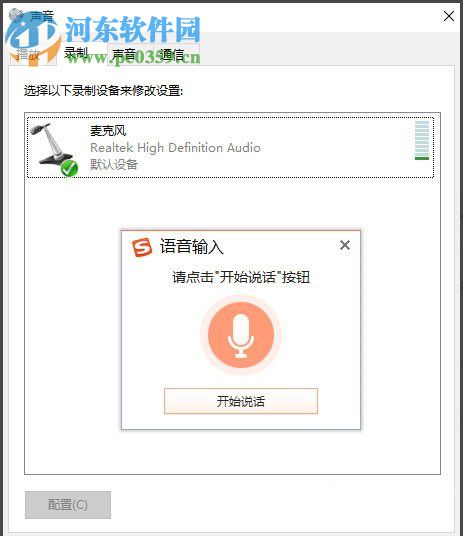
 網公網安備
網公網安備